Trong tài liệu văn bản và trang web, cũng như trong kiểu chữ, ngoài dấu gạch ngang thông thường (gạch nối), bạn có thể sử dụng một số biến thể của các đối tác kéo dài của nó (dấu gạch ngang, dấu gạch ngang, thanh ngang). Chúng có thể được chèn vào tài liệu văn bản và tài liệu HTML bằng các phương pháp khác nhau.
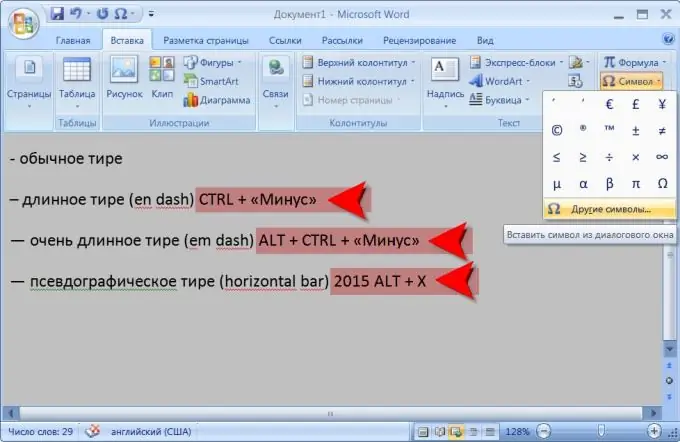
Hướng dẫn
Bước 1
Trong trình soạn thảo văn bản Microsoft Word để chèn dấu gạch ngang, cố gắng không làm bất kỳ điều gì đặc biệt - theo mặc định, trình soạn thảo được định cấu hình để thay thế tất cả các dấu gạch ngang được bao quanh bởi dấu cách bằng dấu gạch ngang em. Nhưng anh ta làm nó không phải là rhinestone, mà là sau khi bạn nhập xong từ sau dấu này và một dấu cách.
Bước 2
Sử dụng phím tắt được chỉ định cho thao tác này nếu bạn cần buộc một dấu gạch ngang em (en dash) vào văn bản. Để thực hiện việc này, hãy nhấn phím CTRL và không thả nó ra, nhấn dấu gạch ngang trên bàn phím bổ sung (số) - đây là phím trên cùng trong cột ngoài cùng bên phải của các nút. Một dấu gạch ngang thậm chí còn dài hơn có thể được chèn bằng cách giữ không chỉ phím CTRL mà cả phím ALT trong khi nhấn phím gạch ngang. Loại thứ ba của dấu hiệu này (thanh ngang) không được gán "phím nóng". Bạn có thể chèn mã bằng cách nhập mã 2015 vào đúng vị trí trong văn bản, sau đó nhấn tổ hợp phím CTRL + X. Word sẽ xóa mã và chèn ký hiệu này thay thế. Nhưng trong văn bản của tài liệu, dấu gạch ngang như vậy sẽ không khác với những gì có được bằng cách nhấn tổ hợp alt="Hình ảnh" + CTRL + "Dấu trừ".
Bước 3
Tất cả các dấu hiệu này có thể được chèn vào văn bản theo một cách khác. Để thực hiện việc này, hãy chuyển đến tab "Chèn", mở danh sách thả xuống "Biểu tượng" và chọn mục "Biểu tượng khác". Tìm dấu gạch ngang mong muốn trong bảng, nhấp vào nó và nhấn nút "Chèn".
Bước 4
Trong các tài liệu web, để chèn một ký tự gạch ngang dài, tốt hơn nên sử dụng "ký tự nguyên thủy", được xác định theo tiêu chuẩn quốc tế của ngôn ngữ HTML 4.0. Ví dụ: thay thế dấu gạch ngang bằng bộ ký tự sau trong văn bản nguồn của trang: & dấu trừ; (không có dấu cách sau &). Trên trang, khách truy cập sẽ thấy dấu hiệu này ở dạng sau: -. Có thể có được một giao diện khác của dấu gạch ngang bằng cách chèn một chuỗi các ký tự - (không có dấu cách sau dấu &). Nó sẽ trông giống thế này: -. Chuỗi - (không có dấu cách sau dấu &) hiển thị một dấu gạch ngang khác từ bảng mã và trông giống như sau: -






